Hoy te vamos a explicar qué son y cómo puedes activar y desactivar las descargas inteligentes de Netflix, que en tu aplicación aparecerán también con el nombre de autodescargas. Se trata de una función con la que la aplicación del servicio de streaming gestiona de forma automática los capítulos que tienes descargados de una serie para que nunca te falten.
Cuando tienes descargados varios capítulos de tu serie favorita, cuando termines de ver uno se borrará y se iniciará la descarga del siguiente que no hayas descargado. Es una función que está disponible en las aplicaciones de Android, iOS y Windows 10, y te vamos a explicar las varias maneras de activarla o desactivarla tanto en móviles como en PC.
Qué son las descargas inteligentes de Netflix
Las descargas inteligentes de la aplicación de Netflix para ordenador y móviles son un sistema que te permiten tener siempre disponible tus series favoritas para poder verlas sin conexión. Para ello, gestiona automáticamente tus descargas para no ocupar espacio con capítulos que has visto y tener disponibles los siguientes que puedas querer ver.
Por poner un ejemplo, puedes descargarte los primeros tres capítulos de una temporada de una serie que quieras ver. Entonces, si tienes activadas estas descargas inteligentes, cuando termines de ver el primer capítulo la aplicación lo borrará automáticamente, y empezará a descargar el cuarto episodio para que no deje de fluir tu maratón.
Con esta función, podrás tener siempre disponibles los próximos capítulos de la serie que estás viendo para poder seguir con ella aunque no tengas conexión. Además, lo hace gestionándolo todo de tal manera que no tengas que bajártelos todos, y que por lo tanto puedas ahorrar espacio en tu dispositivo en el caso de que no andes sobrado de él.
Tienes que tener en cuenta que la función de autodescargas funciona únicamente cuando estás conectado a una WiFi. Esto es bueno para no fundir tu tarifa de datos, pero un handicap a la hora de hacer viajes largos. Además, cuando ya no queden más episodios de tu serie favorita por descargar, no se eliminará el último cuando lo veas.
Cómo activar las descargas inteligentes en tu móvil
Los pasos a seguir en Android e iOS para activar esta función son los mismos. De hecho, tienes dos caminos diferentes que puedes seguir para activarla o desactivarla, uno desde el menú de descargas y otro desde la configuración de la aplicación. Te decimos los dos.
Activa las descargas inteligentes en tu móvil desde Descargas
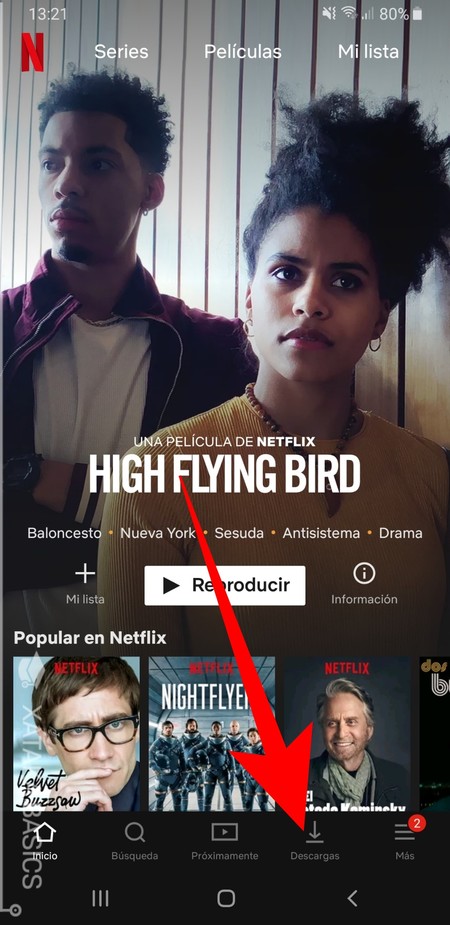
Para activar o desactivar las autodescargas o descargas inteligentes desde la sección Descargas, entra en la aplicación de Netflix. Una vez dentro, en la barra inferior de opciones pulsa sobre la opción Descargas para ir a la sección donde se agrupan los episodios que hayas descargado.
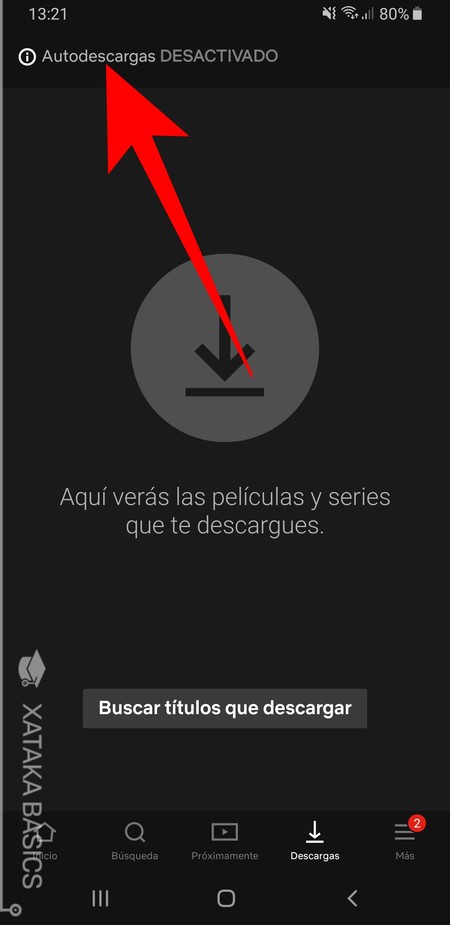
Una vez dentro, pulsa sobre el botón de Autodescargas que verás en la parte de arriba del todo de la pantalla. Lo verás con el icono de una i de información, y al lado te saldrá si está activado o desactivado para que no tengas que entrar para saber su estado.

Una vez dentro de la opción de Autodescargas, pulsa en el interruptor que tienes arriba del todo para activar o desactivar la función de descargas inteligentes. Aquí también tendrás un texto en el que se te explica cómo funciona esta característica.
Activa las autodescargas en tu móvil desde la configuración
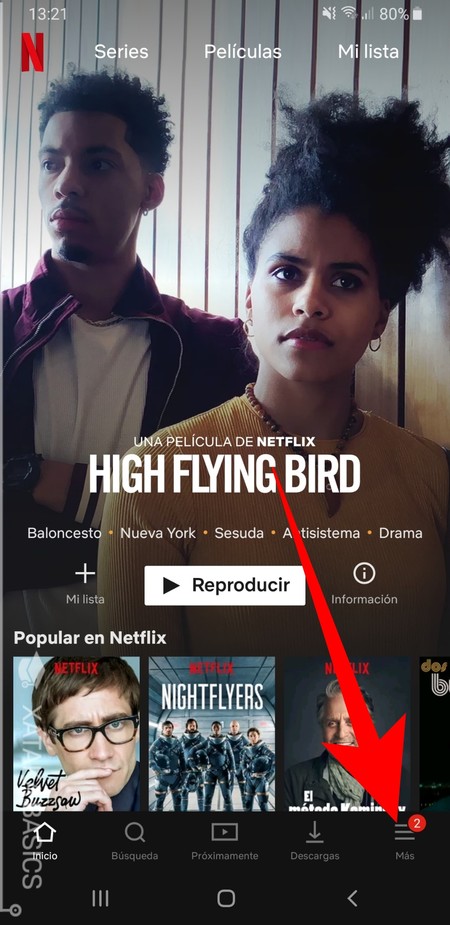
Para activar o desactivar las autodescargas o descargas inteligentes desde la configuración de la app, entra en la aplicación de Netflix. Una vez dentro, en la barra inferior de opciones pulsa sobre la opción Más para acceder a un menú extendido con varias opciones.
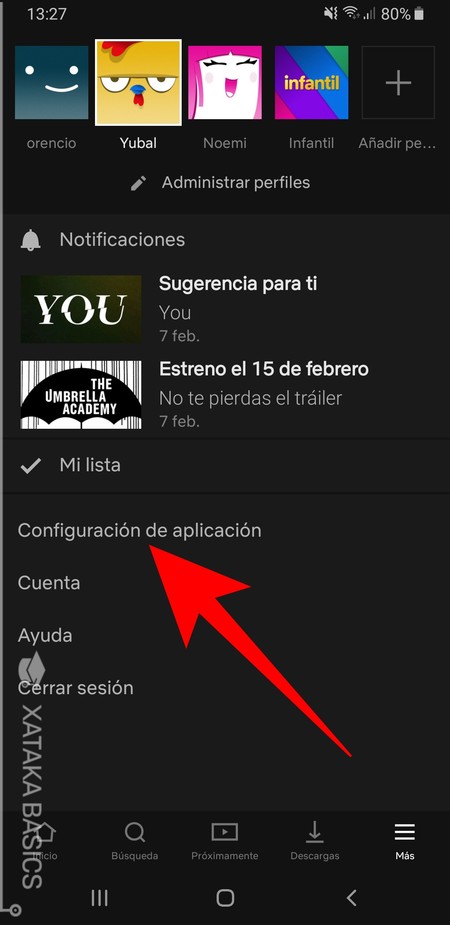
En este menú, lo único que tienes que hacer es pulsar sobre la opción Configuración de la aplicación, que te aparece entre las opciones de Mi lista y Cuenta. Entrarás en los ajustes de la app de Netflix.
Y por último, una vez dentro de Configuración de la aplicación, sólo te queda pulsar sobre el interruptor de la opción Autodescargas para activarla o desactivarla. La opción estará dentro de la sección de Descargas, entre las opciones de Sólo WiFi y la calidad del vídeo.
Cómo activar las descargas inteligentes en Windows
Netflix también tiene una aplicación oficial en Windows 10 que puedes utilizar en cualquier PC, portátil o tableta con este sistema operativo. En ella, igual que en la aplicación móvil, también vas a tener los mismos dos métodos para activar la función de descargas inteligentes. Aquí tienes los pasos que tienes que dar en cada uno de ellos.
Activa las descargas inteligentes en Windows
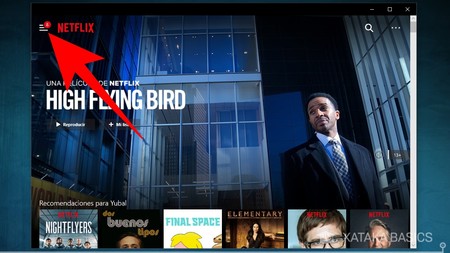
Para activar o desactivar las autodescargas o descargas inteligentes desde la sección Descargas, entra en la aplicación de Netflix. Una vez dentro, pulsa sobre el botón de menú que tienes en la esquina superior derecha de la pantalla. Es ese que tiene el icono de tres rayas en horizontal.
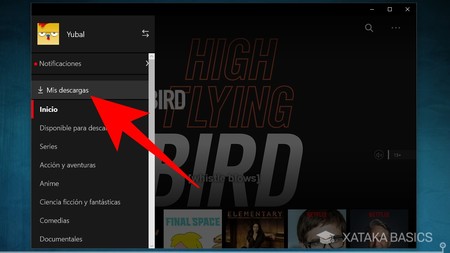
Cuando lo pulses, se abrirá un menú lateral en el que también vas a poder ver varias opciones. En este menú, pulsa sobre la opción Mis descargas que te aparece justo debajo del botón para acceder a tus notificaciones.
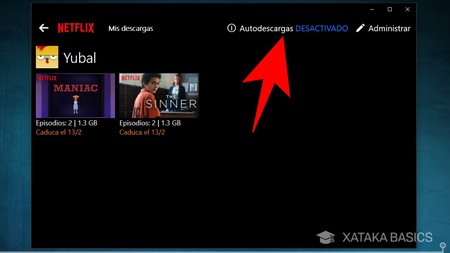
Una vez dentro, pulsa sobre el botón de Autodescargas que verás en la parte superior de la pantalla. Lo verás con el icono de una i de información, y al lado te saldrá si está activado o desactivado para que no tengas que entrar para saber su estado.
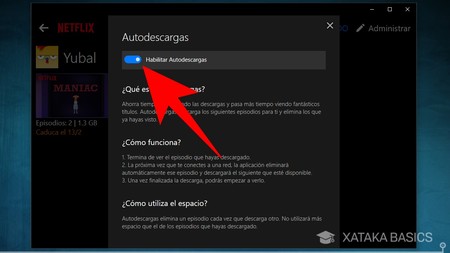
Una vez dentro de la opción de Autodescargas, pulsa en el interruptor que tienes arriba del todo para activar o desactivar la función de descargas inteligentes. Aquí también tendrás un texto en el que se te explica cómo funciona esta característica.
Activa las autodescargas en Windows desde la configuración
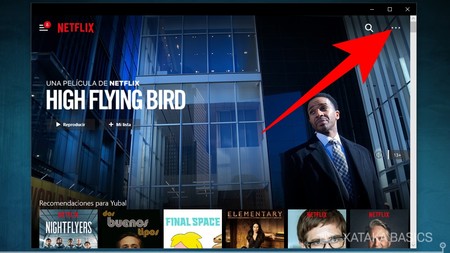
Para activar o desactivar las autodescargas o descargas inteligentes desde la configuración de la app, entra en la aplicación de Netflix. Una vez dentro, pulsa sobre el botón ... de tres puntos que verás en la esquina superior derecha de la pantalla.
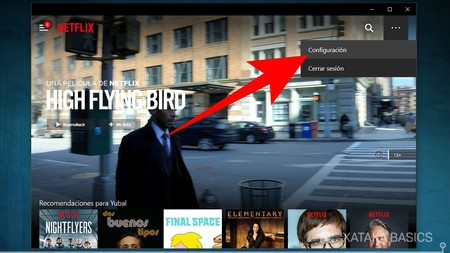
Al pulsar sobre este botón de los tres puntos, se abrirá un pequeño menú emergente con sólo dos opciones. En este menú, pulsa sobre la opción Configuración para acceder a los ajustes
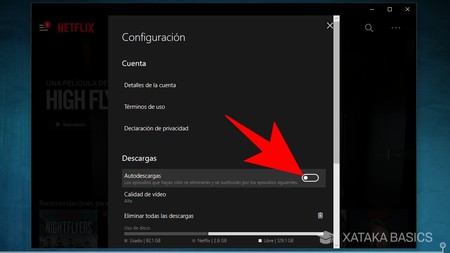
Y por último, una vez dentro de Configuración, sólo te queda pulsar sobre el interruptor de la opción Autodescargas para activarla o desactivarla. La opción será la primera que te aparezca en la sección de Descargas.








Ver 0 comentarios